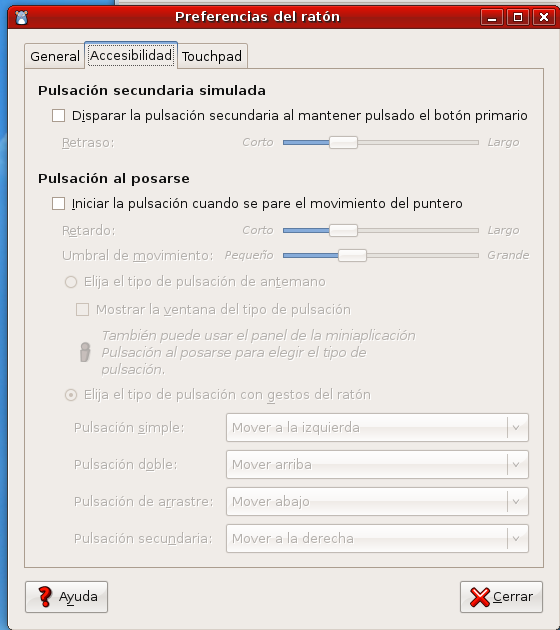Recursos tecnológicos para la educación del alumnado NEE
Módulo 4 - Acceso al ordenador de alumnado con dificultad motora
Adaptaciones ratón
Para modificar la precisión sobre los objetos situados en diferentes lugares de la pantalla es preciso modificar la velocidad del puntero.
La velocidad del puntero se irá reduciendo o aumentando en concordancia con los resultados obtenidos.
En WINDOWS es preciso buscar en el Panel de Control el icono del ratón. Abriendo esta carpeta encontramos:
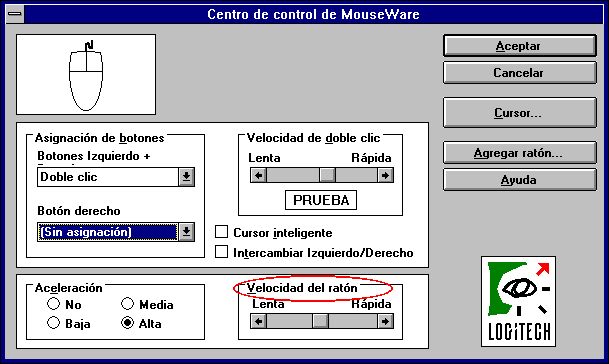
Velocidad más alta cuando el alumnado tenga buena precisión y le suponga un gran esfuerzo realizar desplazamientos amplios del puntero.
Velocidad más baja cuando el alumnado tenga dificultades para situar exactamente el puntero encima del objeto.
La velocidad más baja que permite normalmente el programa controlador del ratón es demasiado alta para las exigencias de muchos de los alumnos y alumnas con discapacidad física.
Por ello, se recomienda conseguir un programa controlador de un ratón de bola, que permite reducir bastante la velocidad, o cualquier otra herramienta con este fin.
La precisión para alcanzar sin dificultad un botón de cierre de ventana establecerá una buena medida de manejo aceptable del ratón para el uso de la mayoría de las aplicaciones del ordenador.
El dibujo con arrastre a mano alzada es una tarea que requiere mucha más precisión, pero teniendo en cuenta la dificultad que implica su realización incluso para alumnado sin limitaciones físicas no debe determinar el rechazo o aceptación en el uso del ratón.
Una cuestión importante para determinar la posibilidad de usar un ratón convencional es la capacidad para agarrarlo, levantarlo y desplazarlo sin dejarlo caer sobre la mesa. Si el alumnado tiene dificultad para realizar esta acción de desplazamiento y no puede utilizar el ratón con velocidad alta es preferible que utilice otro tipo de ratón.

Steel Series
Otra cuestión importante es la capacidad para retirar la mano, barbilla o pie sin provocar un desplazamiento no deseado del puntero. Aunque este problema se reduce con entrenamiento conviene valorar otro tipo de ratones.
Las funciones que deben valorarse son las propias del ratón: clic, doble clic, arrastre y botón derecho. También se valorará la interacción entre el movimiento del puntero y los botones: mover sin pulsar y pulsar sin mover.
Las interacciones sobre los botones tienen menor importancia puesto que se pueden buscar soluciones alternativas sin necesidad de variar el tipo de ratón.
Si el alumnado no puede pulsar los botones o mueve constantemente el puntero al pulsar, será recomendable hacer una valoración del apartado Acceso Pulsador, puesto que una solución será el uso de pulsadores externos.

B$J adaptaciones
Respecto al agarre del ratón de joystick, un alumno o alumna mayor puede utilizar con la mano un joystick convencional pero un niño pequeño tendrá dificultades en agarrar una varilla demasiado gruesa.

amigakit.leamancomputing.com
Por otra parte, aunque el alumnado no pueda agarrar el joystick, tal vez sí pueda manejarlo empujando la varilla.
En el acceso con barbilla, el alumnado no hace agarre de la varilla sino que la empuja; también podría mover la varilla haciendo un agarre con los dientes/labios. Para todos estos casos se recomienda utilizar un ratón con varilla pequeña.

Catálogo Ceapat
Si el ratón de joystick dispone de un botón justo encima de la varilla pueden presentarse dificultades añadidas: interacción entre el movimiento de la varilla y el botón o dificultad para realizar el arrastre manteniendo pulsado ese botón.
Otras adaptaciones al ratón (de cualquier tipo)
Carcasa

Catálogo Ceapat
Es una lámina generalmente de metacrilato que se coloca encima del ratón para elevar la superficie base del ratón y así dejar los botones menos a mano. El acceso a los botones se consigue con unas aberturas en la lámina situadas en cada botón. El alumnado introducirá el dedo/puntero en dicha abertura para activar el botón del ratón.
Cambio de las funciones de los botones del ratón
Esta opción permite que cada uno de los botones del ratón efectúe diferentes funciones a las convencionales, a veces lo que queremos es intercambiarlas, otras veces que haga un arrastre o doble clic con una única pulsación o que todos los botones sólo sean un clic (muy adecuado para niños/as pequeños).Adaptación de los botones del ratón convencional en pulsadores externos
Cuando hay dificultades en utilizar los botones del ratón podemos realizar una adaptación para conectar pulsadores sustituyendo a los botones del ratón.

Catálogo Ceapat
Esta adaptación puede realizarse sobre un ratón convencional o de bola. No es difícil, hay instrucciones de cómo hacerlo en la página de la Comunidad virtual de Albor, pero si no se es mañoso siempre puede adquirirse en una tienda de ayudas técnicas especializada.
Se pueden adaptar todos los botones que tenga, lo ideal es hacerlo sobre tres para que podamos tener en cada uno las tres funciones fundamentales del ratón: clic, doble clic y arrastre.Adaptación para rechazar un doble clic indeseado
Se puede configurar desde la configuración general del ratón en el Panel de Control. Consiste en bajar la velocidad del doble clic.
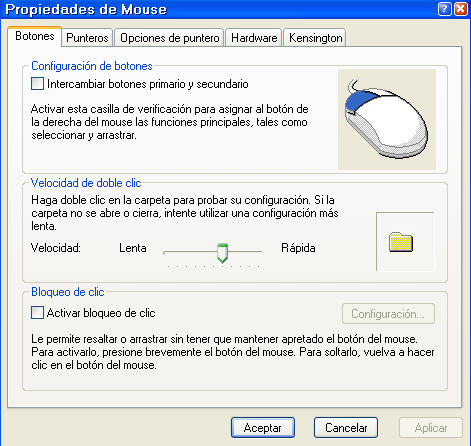
No todos los programas de ratón permiten hacerlo, pero podemos instalar uno que sí lo permita.
Activar bloqueo de clic
Permite arrastrar el ratón sin tener que tener pulsado el botón del ratón. Esta configuración lo hace más sencillo.
Efecto Dwell
Consiste en una pequeña aplicación de software que permite no tener que utilizar los botones del ratón. Se efectúa un clic al posicionar el puntero del ratón durante un intervalo de tiempo definido mediante configuración personalizada y se activa sólo como si de una pulsación en el botón se tratara.
Esta aplicación se puede localizar y descargar de forma gratuita en Internet. Son algunas de ellas el Point-N-Click o el Clicker.
Pantalla curva para el puntero
Cuando el acceso al movimiento del ratón es lento o cansado, podemos facilitarle su uso con esta pequeña adaptación.
Consiste en que el movimiento del ratón no tenga límites en los bordes de la pantalla, como si de una pantalla curva se tratara, el cursor desaparece de un lado y aparece en el lado contrario. Lo mismo con arriba/abajo de la pantalla. De esta forma con dos movimientos del ratón se puede mover fácilmente por toda la pantalla. El programa BIGGY permite esta configuración.
Puntero inteligente
Consiste en que de forma automática el puntero del ratón se ubique en un punto probable de la pantalla, por ejemplo un botón de Aceptar. De esta forma evitamos que el alumno tenga que moverse por la pantalla para su ubicación en este botón. Se puede configurar en la opción de Mouse de la Carpeta de Accesibilidad.
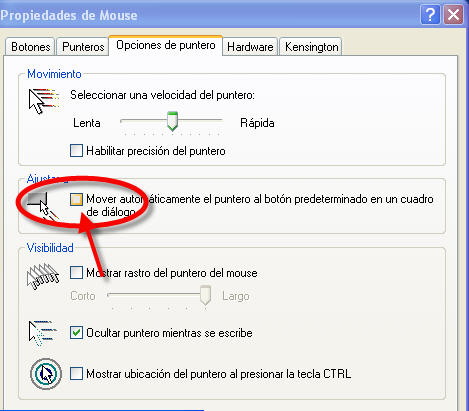
En Max Linux las adaptaciones posibles del ratón son las siguientes:
En el apartado "GENERAL":
- Orientación
- Velocidad y Aceleración
- Umbral de Arrastrar y soltar
- Configuración Doble clic

Y en el apartado "ACCESIBILIDAD":
- Pulsación Secundaria simulada ( al mantener pulsado el botón del ratón)
- Pulsación al posarse ( sin necesidad de hacer clic en el botón)